
V procese používania smartfónu na Android, je často potrebné nasnímať obrazovku na akýkoľvek účel. Táto funkcia je k dispozícii na ľubovoľnom zariadení, bez ohľadu na verziu operačného systému. Dnes povieme o vytváraní screenshotov na telefónoch značky HTC.
Vytvorenie screenshots na htc
Vzhľadom k tomu, že HTC telefóny fungujú na platforme Android, s nimi plne kompatibilná prevažná väčšina aplikácií pre vytváranie screenshotov. Jedna vec sa pozrieme na jednu z nich. Zároveň sa môžete zoznámiť s niekoľkými alternatívami v samostatnom článku.Ak nemusíte nielen na snímku obrazovky, ale aj upraviť ich pred uložením, Master obrazovky je ideálny pre dosiahnutie cieľa. Avšak v akýchkoľvek iných prípadoch môžete prebiehať jednoduchšie držbou určitej kombinácie tlačidiel na kryte HTC smartfónu.
Metóda 2: Riadiace tlačidlá
Akýkoľvek moderný smartphone, vrátane zariadení značky HTC, je vybavený predvolenou funkciou vytvárania a ukladania screenshotov. A hoci neexistuje žiadny samostatný oddiel na uvažovaných zariadeniach na konfiguráciu a kontrolu obrazoviek, môžu byť vytvorené cez tlačidlá na bývanie.
Pre rôzne modely musí HTC používať jednu z dvoch kombinácií:
- Súčasne stlačte tlačidlo napájania a znížte hlasitosť na niekoľko sekúnd;
- Počas niekoľkých sekúnd kliknite na tlačidlo Power a Home.

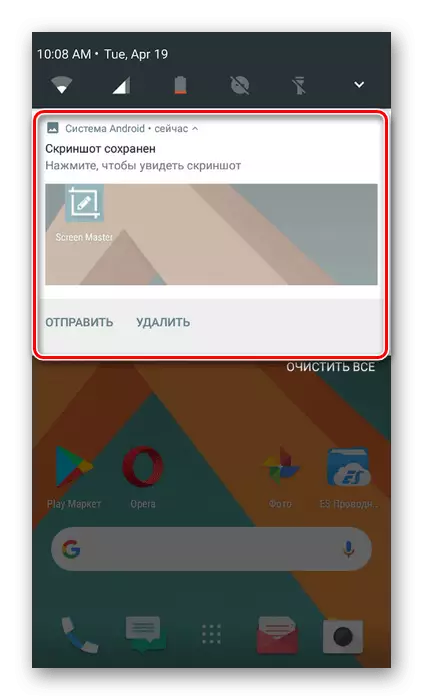
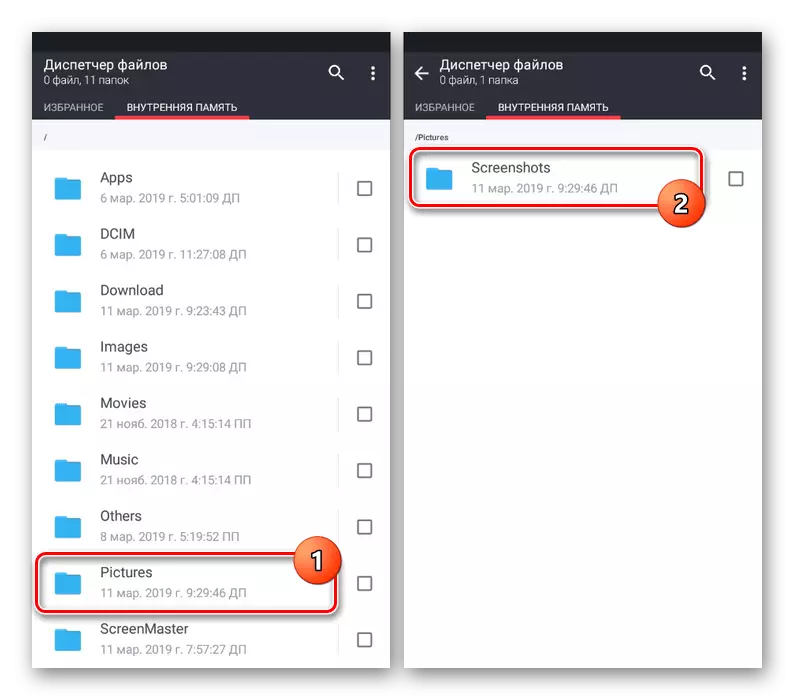
Všetky obrázky sú fixované, aby mali rozšírenie JPG a sú uložené vo vynikajúcej kvalite.
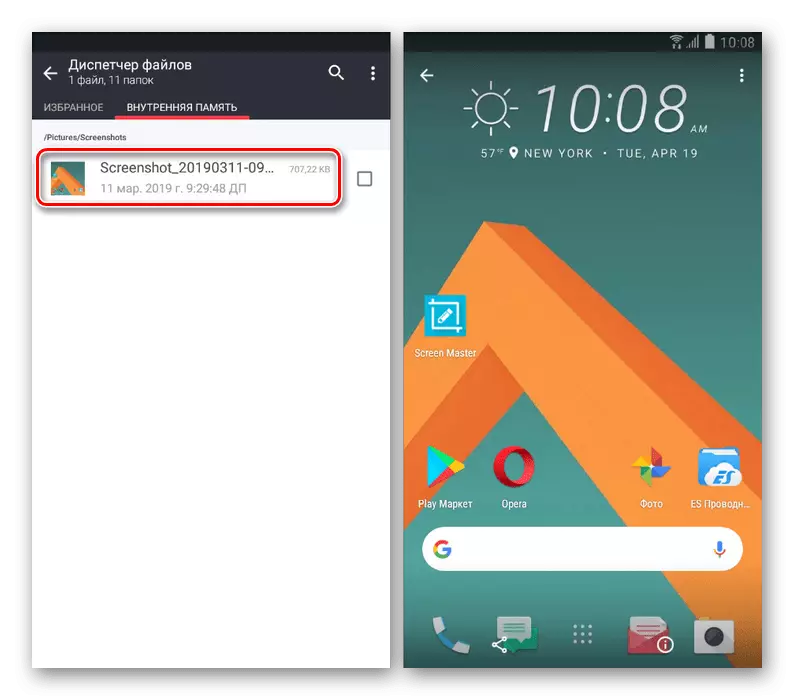
Okrem ciest určených nami môžete nájsť snímky obrazovky v albume "Screenshots" v štandardnej galérii.
Na HTC Smartphones, ako vo väčšine iných, môžete použiť štandardné prostriedky a softvér tretích strán. Bez ohľadu na zvolenú možnosť, budete pravdepodobne získať snímku obrazovky. Okrem toho existuje mnoho alternatívnych aplikácií na tieto účely.
